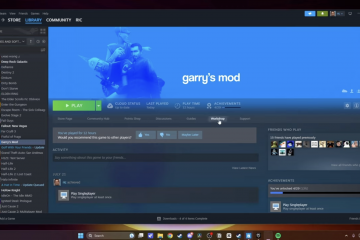Discord on yksi suosituimmista sovelluksista pelaajille ja verkkoyhteisöille. Voit keskustella, suoratoistaa ja järjestää suosikkipelejäsi – kaikki yhdessä paikassa. Discordin asentaminen Windows-tietokoneellesi kestää vain muutaman minuutin, ja prosessi on yksinkertainen, jos noudatat oikeita vaiheita.
1) Tarkista, täyttääkö tietokoneesi vaatimukset
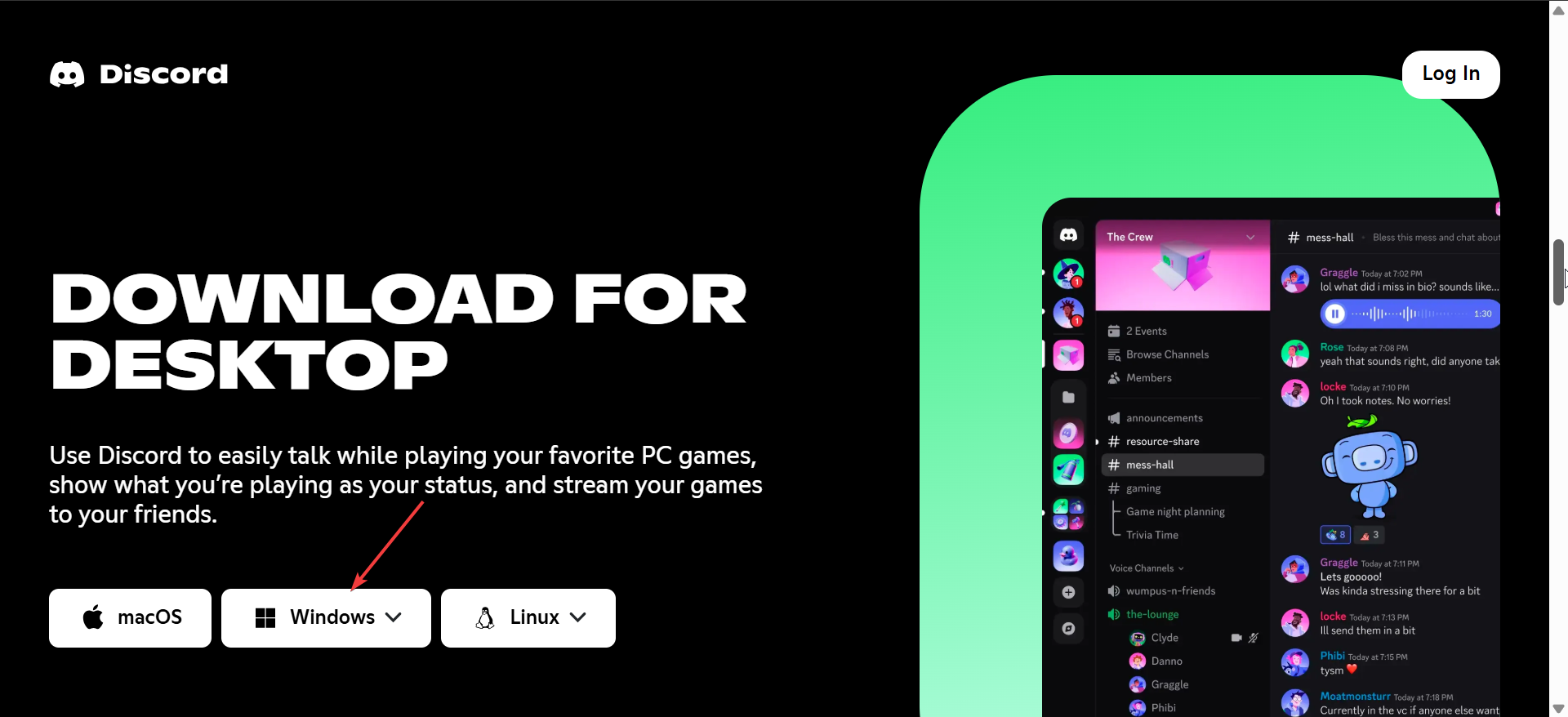
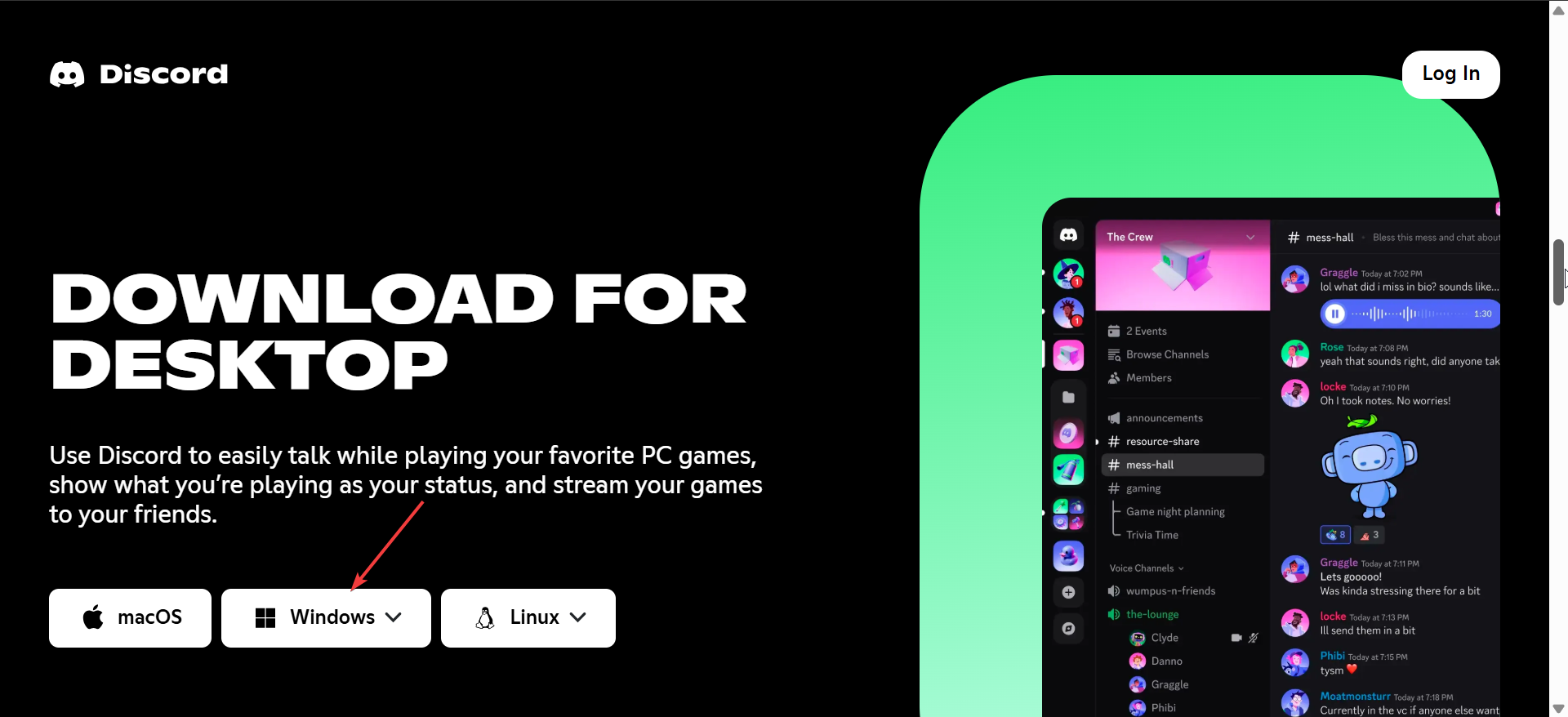
Kun lataus on valmis, etsi DiscordSetup.exe-tiedosto Lataukset-kansiosta ja kaksoisnapsauta sitä. Seuraavaksi anna Windowsin suorittaa asennusohjelma, kun käyttäjätilien valvonta sitä pyytää.
Odota sitten, kun Discord lataa uusimmat päivitykset ja käynnistyy automaattisesti. Lopuksi kirjaudu sisään olemassa olevalla Discord-tililläsi tai luo uusi aloittaaksesi keskustelun.
3) Asenna Microsoft Storen kautta
Avaa Microsoft Store Käynnistä-valikosta ja kirjoita hakupalkkiin Discord. Valitse sovellus tuloksista ja asenna se napsauttamalla Asenna. Store-versio pysyy automaattisesti ajan tasalla muiden Windows-sovellustesi kanssa.
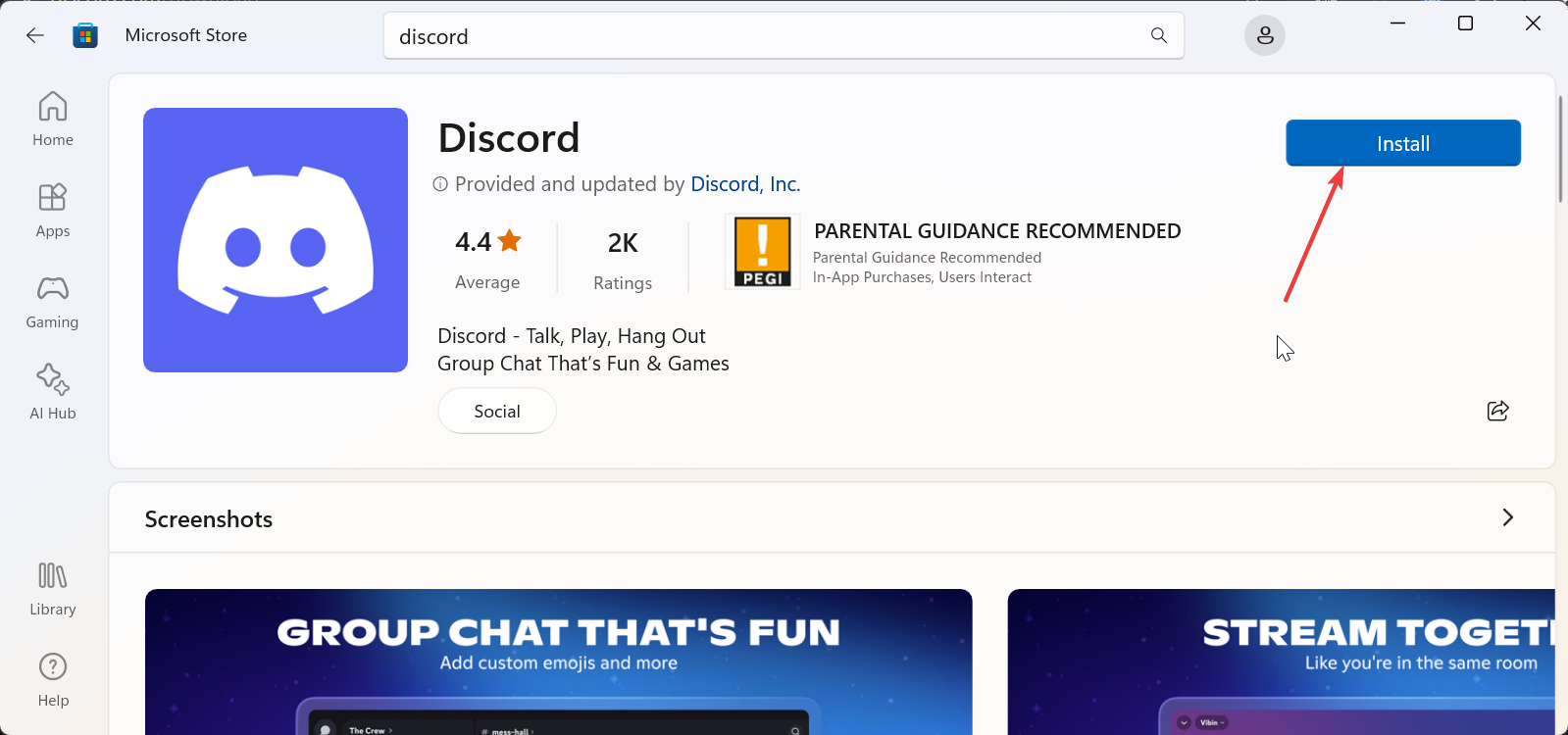
4) Päivitä ja määritä Discord asennuksen jälkeen
Discord päivittyy automaattisesti aina, kun se käynnistyy. Voit myös tarkistaa manuaalisesti avaamalla sovelluksen uudelleen ja painamalla Ctrl + R päivittääksesi. Ota käyttöön laitteistokiihdytys, jotta videopuhelut ja pikapuhelut paranevat äänen selkeyden parantamiseksi.
5) Asennusongelmien vianmääritys Windowsissa
Tyhjennä väliaikaiset Discord-tiedostot: Avaa Suorita-valintaikkuna painamalla Win + R, kirjoita %AppData%\Discord ja paina Enter. Poista seuraavaksi koko kansio poistaaksesi jäljellä olevat asennustiedot. Suorita nyt Discord-asennusohjelma uudelleen myöhemmin. Asenna uudelleen jäljellä olevien tiedostojen poistamisen jälkeen: Siirry kohtaan Asetukset > Sovellukset > Asennetut sovellukset, etsi Discord ja klikkaa Poista. Kun olet poistanut, lataa uusi asennusohjelma ja yritä uudelleen. Tarkista Windowsin palomuuri tai virustorjunta: Tietoturvaohjelmistosi saattaa estää Discordin asennusohjelman tai online-päivitykset. Poista virustorjunta tai palomuuri väliaikaisesti käytöstä, asenna sovellus ja ota ne uudelleen käyttöön.
Vinkkejä Discordin tehokkaaseen käyttöön PC:llä
Poista automaattinen käynnistys käytöstä, jos et tarvitse Discordia avautumaan sisäänkirjautumisen yhteydessä. Säädä ilmoitus-ja peittoasetuksia häiriöttömään pelaamiseen. Käytä pikanäppäimiä, kuten Ctrl +/, nähdäksesi kaikki näppäinyhdistelmät välittömästi.
Usein kysyttyä Discordin lataamisesta PC:lle
Onko Discord ilmainen? Kyllä, Discord on täysin ilmainen ladata ja käyttää. Valinnaiset päivitykset, kuten Nitro, tarjoavat lisäetuja, mutta niitä ei vaadita.
Voinko asentaa sen Windows 11:een? Ehdottomasti. Discord toimii täydellisesti sekä Windows 10:ssä että Windows 11:ssä.
Miksi Discord ei avaudu asennuksen jälkeen? Tämän yleensä aiheuttaa vioittunut välimuisti tai estynyt päivitys. AppDatan tyhjentäminen ja sovelluksen uudelleenasentaminen ratkaisee useimmat tapaukset.
Yhteenveto
Tarkista, että tietokoneessasi on Windows 10 tai uudempi, ja siinä on vähintään 150 Mt vapaata tilaa. Valitse latausvaihtoehto: verkkosivuston asennusohjelma, Microsoft Store tai verkkoversio. Suorita DiscordSetup.exe ja viimeistele asennus. Kirjaudu sisään tai luo uusi Discord-tili käynnistämisen jälkeen. Korjaa epäonnistuneet asennukset tyhjentämällä %AppData%\Discord ja asentamalla se uudelleen. Mukauta Discord-asetuksia suorituskykyä, ilmoituksia ja käynnistyskäyttäytymistä varten.
Johtopäätös
Jos haluat asentaa Discordin tietokoneellesi, tarkista järjestelmävaatimukset, valitse lataustapa, suorita asennusohjelma ja kirjaudu sisään. Jos kohtaat ongelmia, tyhjennä AppData tai asenna sovellus uudelleen. Kun olet valmis, muokkaa asetuksiasi ja aloita chattailu liittymällä suosikkipalvelimillesi.